如何把u盘做成系统启动盘,如何制作u盘启动盘
发布时间:2022-09-07 15:06:58
将u盘做成系统启动盘,其实就是使用启动盘制作工具,将u盘制作成一个 u盘启动盘, 该盘中包含了一个微型的系统,可以用来启动电脑。当然一般情况下不会用u盘启动盘来启动电脑,当你电脑硬盘系统出问题了无法正常启动时,可使用它来启动电脑,对电脑进行磁盘克隆、重装系统、修复系统等相关操作,对电脑进行补救操作。那u盘如何做系统启动盘呢?请接着往下看!

u盘如何做系统启动盘
1、在电脑店官网里,下载u盘启动盘制作工具,通过它来将u盘制作成启动盘。
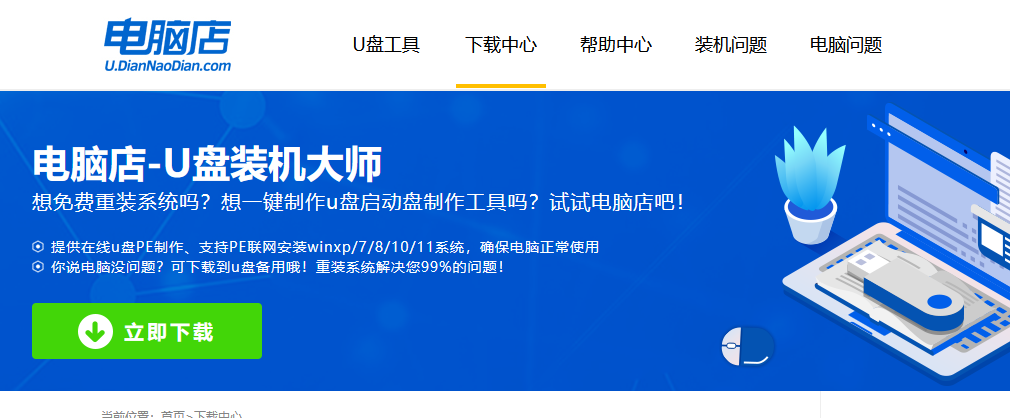
2、解压后打开该工具,插入u盘,点击【全新制作】即可。
注意事项:a.下载制作工具前将电脑上所有杀软关闭,避免误杀组件。b.u盘空间8GB以上为佳,且里面没有重要数据。
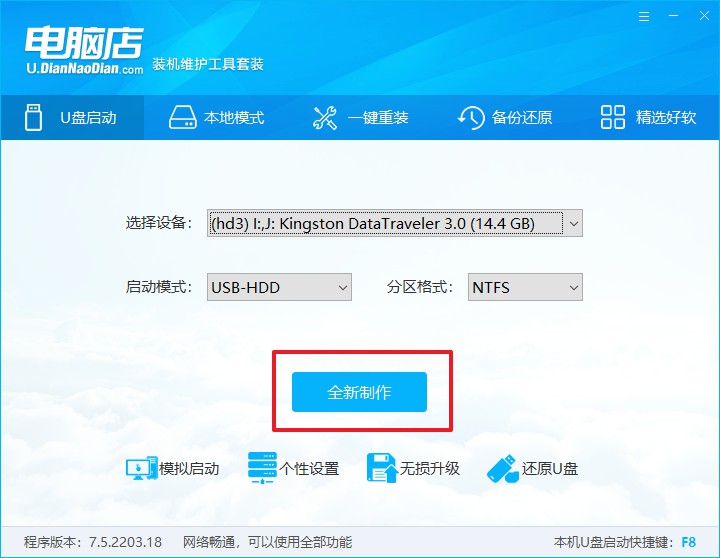
二、u盘启动盘的使用方法
制作u盘启动盘,我们经常会用来重装系统,但仍有不少朋友不知道怎么操作,接下来分享下简单的教程:
1、查询电脑的u盘启动快捷键,输入类型和品牌即可查询到。
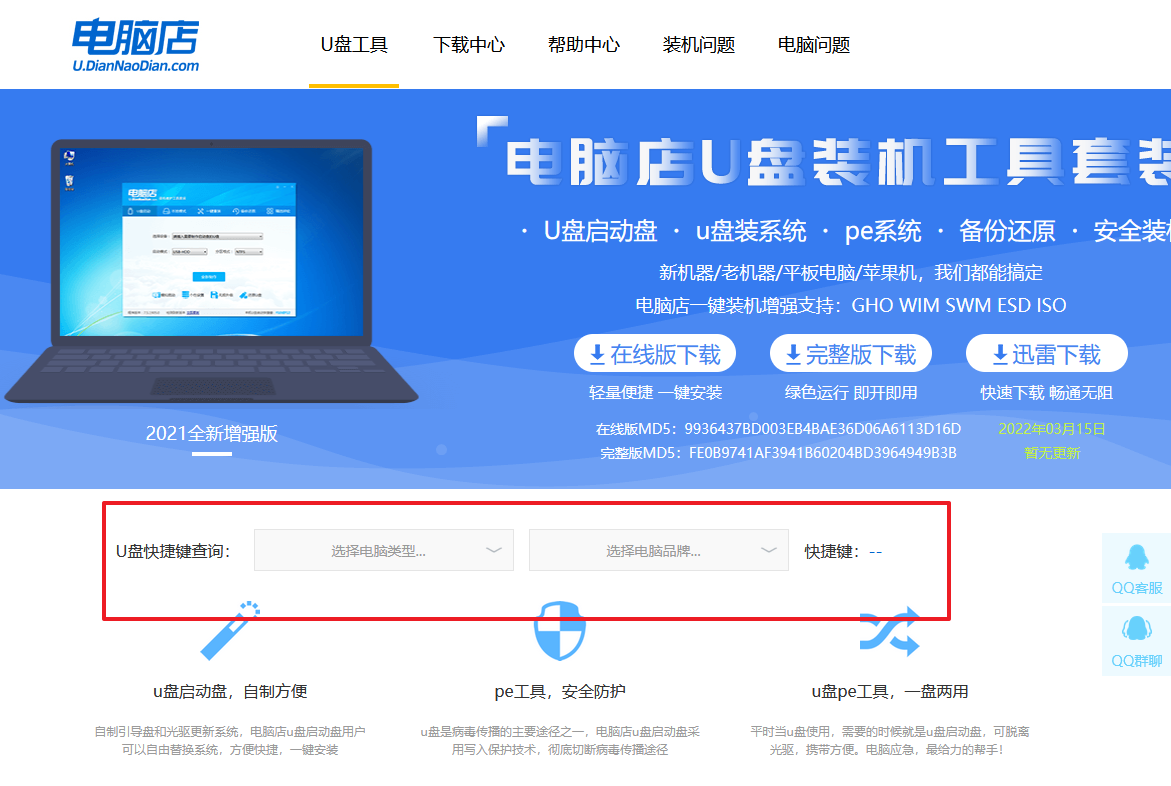
2、重启后按下快捷键,进入优先启动项设置界面后,选择u盘回车。
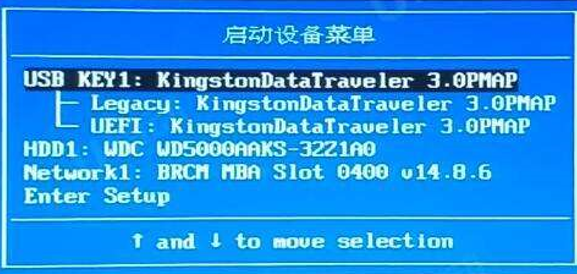
3、进入到电脑店winpe主菜单,选择【1】启动win10PEx64(大于2G内存)后回车。
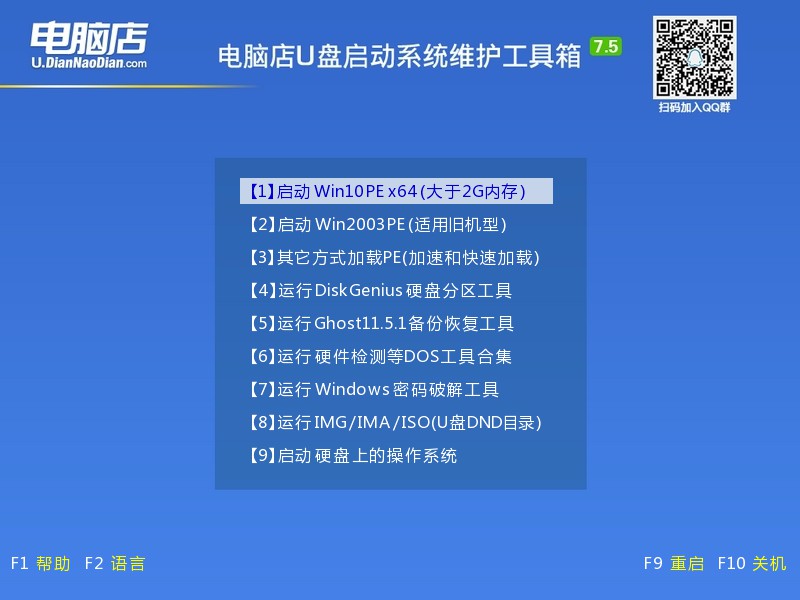
4、双击打开【电脑店一键装机】。
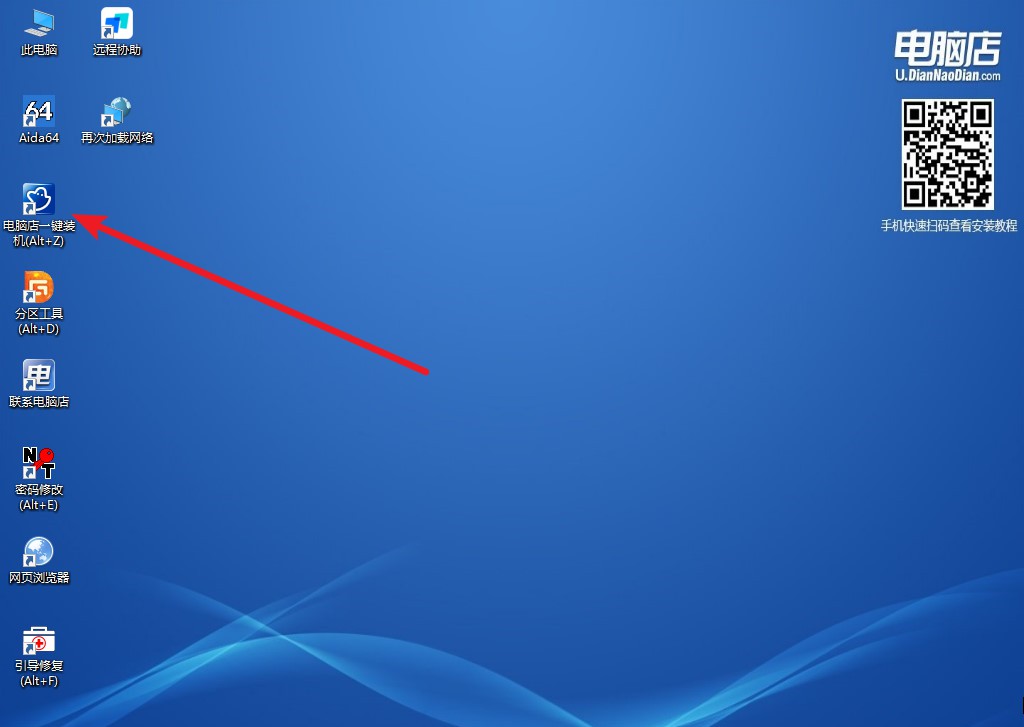
5、选择镜像和系统分区,点击【执行】即可开始安装。具体教程请看:电脑店u盘装系统教程。
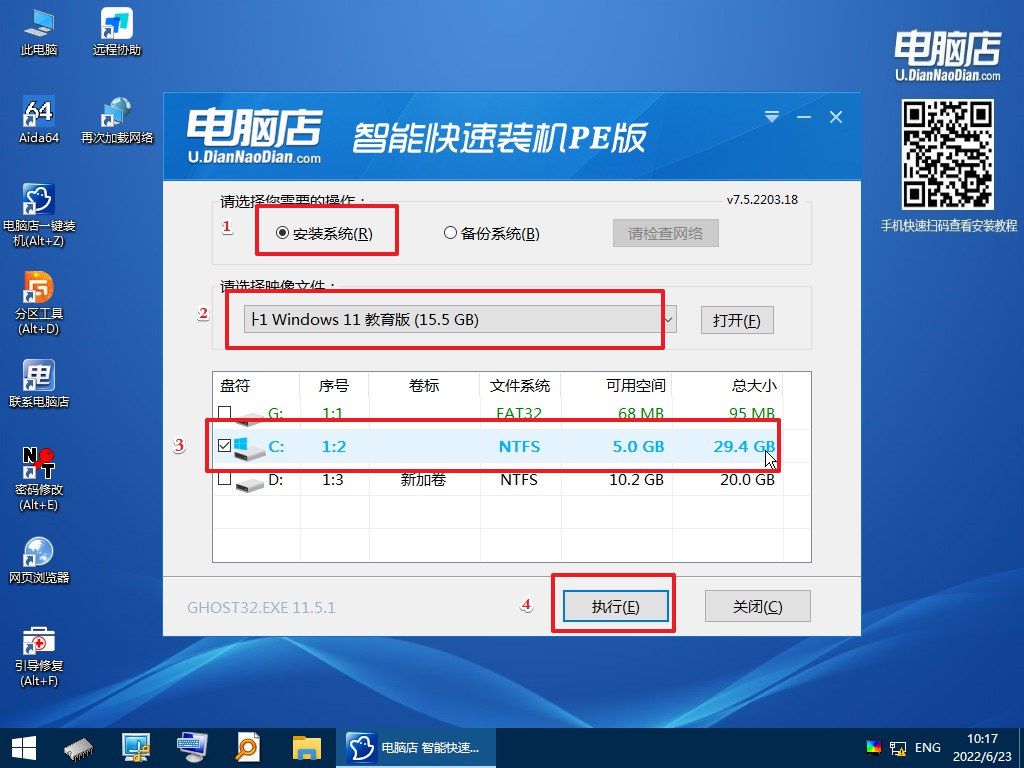
如何用u盘做启动盘,大家都看明白了吧?动手操作一下,你就能够真正掌握啦!除了以上详细说明的装机作用外,启动盘还有很多的用处,设置进入到pe系统中,你就能看到有不少的实用工具,大家不妨“发掘”一下?另外,大家可将镜像存放在u盘启动盘里面,如若系统出了问题,可直接重装哦!
责任编辑:电脑店

